3 cách để khắc phục ứng dụng Chroma không hoạt động trong Overwatch (09.16.25)
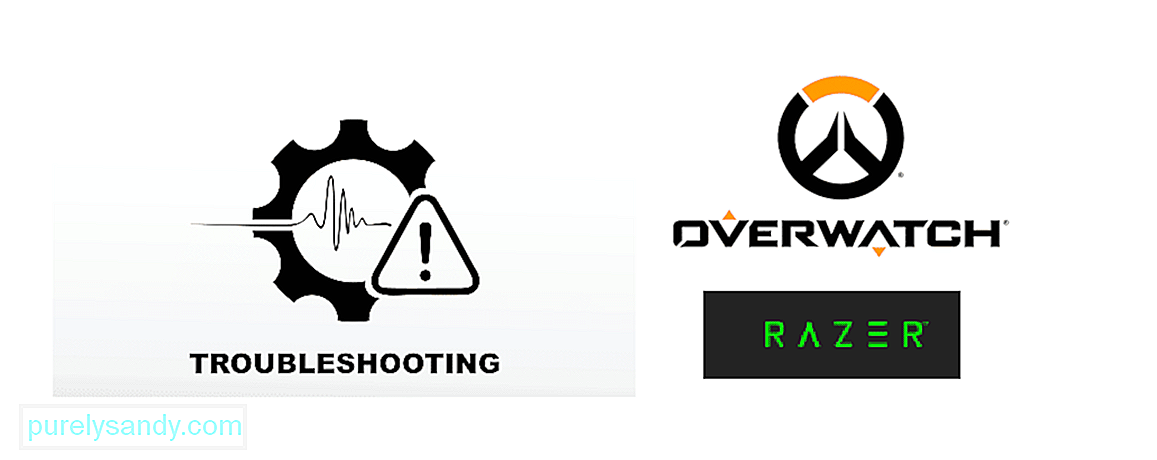 màu ghi đè không hoạt động
màu ghi đè không hoạt động Razer
Razer là một trong những công ty sản xuất phần cứng chơi game hàng đầu thế giới. Họ là một trong số ít các công ty cung cấp dịch vụ của họ cho Esports. Hầu hết các sản phẩm của razer đều hướng đến các game thủ. Các sản phẩm này bao gồm máy tính xách tay chơi game, chuột chơi game, bàn phím và tai nghe. Họ cũng xử lý các thiết bị ngoại vi PC khác chủ yếu cần thiết để chơi game, chẳng hạn như micrô.
Các bài học phổ biến về Overwatch
Razer Chroma
Ứng dụng Razer Chroma có một số cách sử dụng. Ứng dụng hoàn toàn cần thiết cho những game thủ sở hữu thiết bị ngoại vi của Razer. Người dùng có thể tùy chỉnh hiệu ứng ánh sáng cho trò chơi bằng phần mềm. Nó cũng hoạt động như một nền tảng phát trực tuyến và một trình hiển thị âm nhạc.
Công dụng chính của Ứng dụng Chroma là cho phép người dùng tùy chỉnh tất cả các hiệu ứng sét của các sản phẩm razer của họ và sửa đổi các cài đặt cơ bản khác của thiết bị Razer.
Khắc phục sự cố và khắc phục ứng dụng Razer Chroma không hoạt động bình thường trên OverwatchMặc dù phần mềm này rất phổ biến đối với những người dùng sở hữu thiết bị ngoại vi Razer, phần mềm này vẫn có lỗi và trục trặc. Một số người dùng cũng đang gặp phải các sự cố liên quan đến phần mềm khi chơi một trò chơi nhất định.
Một vấn đề nổi tiếng của Ứng dụng Razer Chroma là ứng dụng này ngừng hoạt động khi chơi đè lên. Có một số lý do tại sao điều này có thể xảy ra.
Bất kể lý do tại sao nó xảy ra, có một số cách để người dùng gỡ rối và khắc phục sự cố. Nhiều người dùng đã phải đối mặt với vấn đề này trong quá khứ, với một số người trong số họ có thể tự khắc phục nó. Dưới đây là một số cách bạn có thể thử để giải quyết vấn đề:
Có thể là một trong những điều dễ dàng nhất, nếu bạn cố gắng khắc phục Ứng dụng Chroma không hoạt động khi chơi Overwatch, là thử và chạy trò chơi với tư cách quản trị viên. Nó sẽ không đảm bảo bạn giải quyết được vấn đề nhưng xét mức độ đơn giản của nó, bạn không nên thử.
Để chạy ghi đè với tư cách quản trị viên, chỉ cần nhấp chuột phải vào biểu tượng trò chơi và nhấp vào “Chạy với tư cách quản trị viên”. Sau đó, một hộp xác nhận có thể mở ra, nhấp vào có và xem hộp đó có khắc phục được sự cố của bạn hay không.
Nhiều người dùng dường như đang chạy ứng dụng trên phiên bản cũ hơn. Họ miễn cưỡng cập nhật ứng dụng của họ. Đây cũng có thể là lý do chính khiến Ứng dụng Chroma hoặc Synapse của bạn không hoạt động bình thường. Mặc dù các phiên bản cũ hơn đôi khi hoạt động tốt nhưng chúng có thể có một số trục trặc sẽ được khắc phục sau này trong các phiên bản mới nhất.
Bạn sẽ cần điều hướng thủ công qua phần mềm và kiểm tra các bản cập nhật. Nếu phần mềm nhắc bạn cập nhật phiên bản, đây có thể là cách khắc phục sự cố của bạn.
Nếu không có vấn đề nào được đề cập ở trên các vấn đề dường như hiệu quả với bạn, điều duy nhất bạn có thể thử là liên hệ với bộ phận hỗ trợ khách hàng của họ. Nó có thể là một vấn đề toàn cầu mà nhiều người chơi phải đối mặt. Razer có dịch vụ hỗ trợ khách hàng tốt, vì vậy bạn chắc chắn nên thử và liên hệ với nhóm hỗ trợ của họ để đề cập đến vấn đề của bạn liên quan đến ứng dụng khi chơi Overwatch.
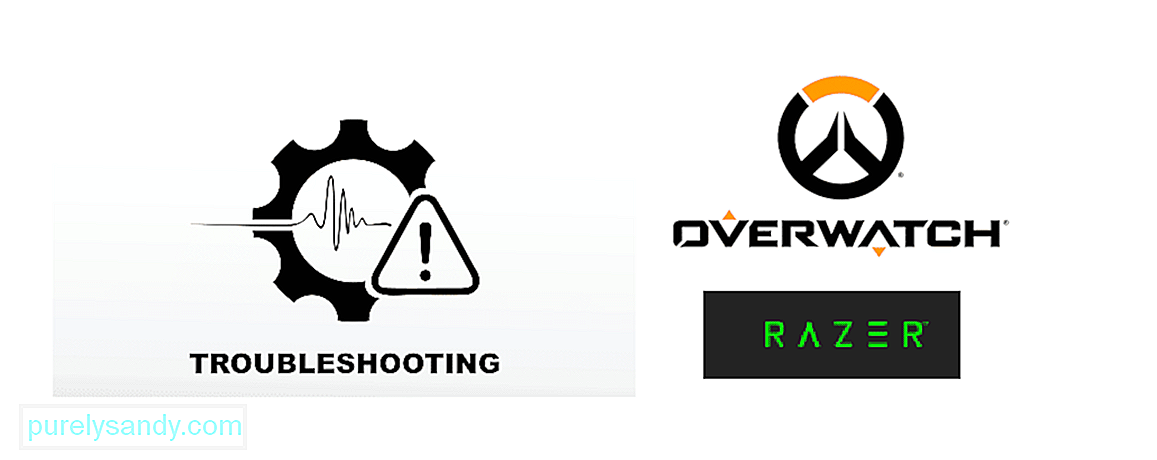
Video youtube.: 3 cách để khắc phục ứng dụng Chroma không hoạt động trong Overwatch
09, 2025

